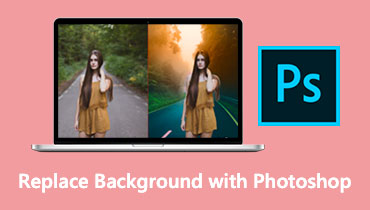Wyostrzanie obrazów w Photoshopie: najlepsze metody usuwania rozmytych zdjęć
Nikt nie chce udostępniać znajomym niewyraźnych zdjęć. Ponadto nie opublikujesz zdjęcia, jeśli nie będzie ono dobrej jakości. O ile nie chcesz zostać zmiażdżony, i tak to zrobisz. Dlatego wielu szuka sposobów na usunięcie rozmytych zdjęć. Photoshop to popularne i profesjonalne narzędzie do edycji zdjęć, na które większość użytkowników natrafia w celu naprawiania niedoskonałości zdjęć.
Ten przewodnik po artykułach Cię nauczy jak wyostrzyć rozmazany obraz w Photoshopie. Ten program zapewnia różne metody usuwania rozmytych zdjęć dla wszystkich informacji. W tej notatce zajmiemy się niektórymi z nich. Dodatkowo odkryjesz alternatywy dla szybkiego i prostego podejścia do czyszczenia ziarnistych zdjęć.
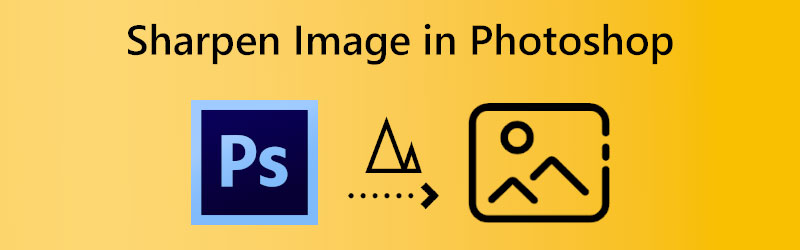

Część 1. Jak wyostrzyć obraz w Photoshopie
Istnieje kilka sposobów wyostrzania obrazów w Photoshopie. Photoshop oferuje różne filtry, które mogą pomóc w wyostrzeniu obrazów. To zależy od Twoich potrzeb i jaki filtr zamierzasz zastosować. Tutaj omówimy dwa najczęściej używane filtry do rozjaśniania i wyostrzania obrazu w Photoshopie:
1. Użyj maski wyostrzającej
Dzięki filtrowi Maska wyostrzająca możesz uzyskać wspaniałe rezultaty wyostrzania obrazu. Najlepiej nadaje się do tego, aby obiekt lub obszar, na którym ustawiono ostrość, wyglądał na ostrzejszy. Nie działa w sposób, który wszystko wyostrza. Jak już wspomniano, głównym celem tego filtra jest wyostrzenie obszaru obrazu i wyróżnienie go. W każdym razie, oto samouczek krok po kroku, jak wyostrzyć obraz w Photoshopie:
Krok 1. Najpierw uruchom program Photoshop i otwórz obraz, który chcesz wyostrzyć. Możesz zacząć od przekształcenia obrazu w inteligentny obiekt, aby można było zastosować maskę wyostrzającą. Przejdź do Warstwy panelu i zaznacz menu ikonę, która wygląda jak trójboczne paski w prawej górnej części panelu.
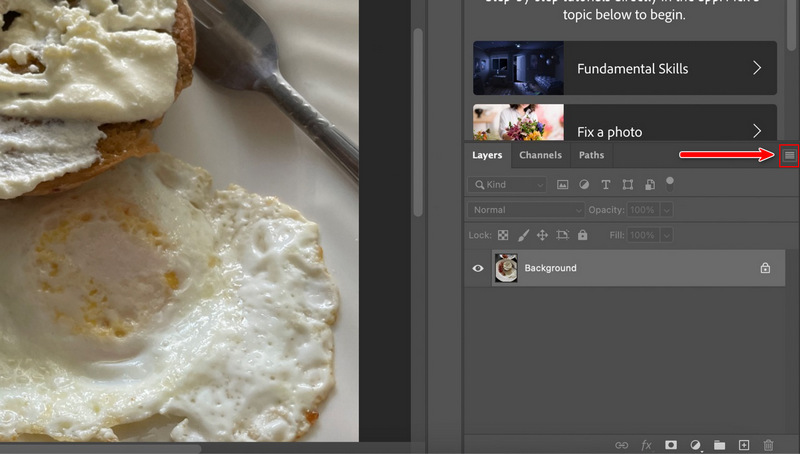
Krok 2. Następnie pojawi się lista opcji. Stąd wybierz opcję, która mówi Konwertuj na inteligentny obiekt. W prawym dolnym rogu obrazu zobaczysz ikonę obiektu inteligentnego, która wskazuje, że obraz znajduje się teraz w obiekcie inteligentnym.
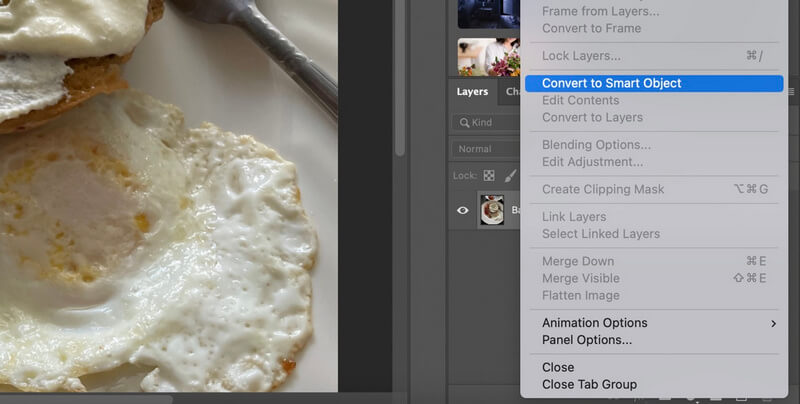
Krok 3. Tym razem powiększ do 100%, aby uzyskać najdokładniejszy widok piksela zdjęcia. Następnie przytrzymaj spację na klawiaturze i przeciągnij ją do środkowego obszaru tematu.
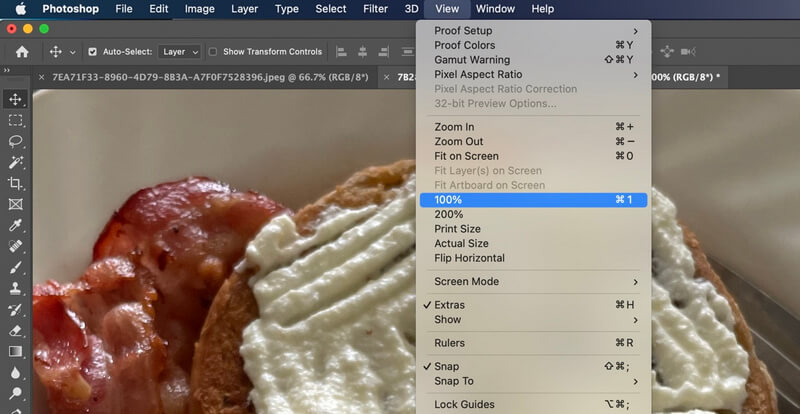
Krok 4. w Menu pasek, wybierz Filtr opcja. Wybierać Wyostrzyć, po którym następuje Maska wyostrzająca filtr. Następnie pojawi się okno Unsharp Mask. Ta operacja daje różne opcje wyostrzania wraz z podglądem. Z drugiej strony możesz włączać i wyłączać podgląd maski wyostrzającej, zaznaczając jego pole wyboru.
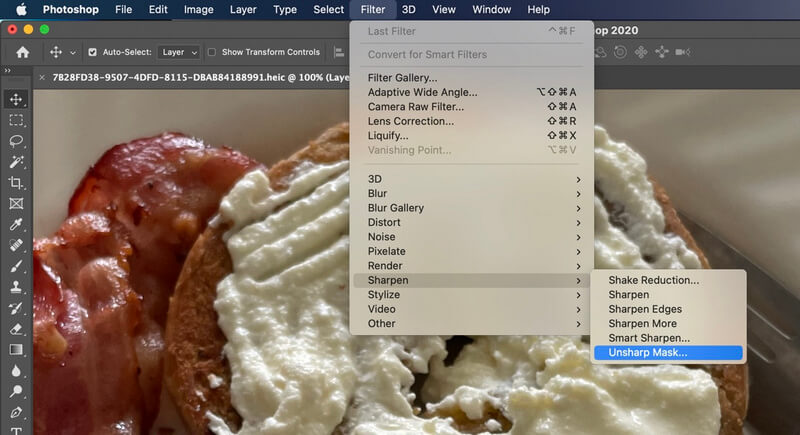
Krok 5. Teraz pobaw się Kwota, promień i próg wartości. Możesz dostosować wartości, wprowadzając kwotę lub przesuwając suwaki. Istnieją zalecane wartości w zależności od rozmiaru lub przeznaczenia obrazu.
Plik Kwota wartości pomiędzy 50% - 70% są najlepsze do mniejszych obrazów lub poczty e-mail/sieci internetowej i 150% - 200% dla obrazów o wysokiej rozdzielczości przystosowanych do drukowania obrazów. Tymczasem możesz ustawić Promień do 0,5 i 0,7 piksele dla poczty e-mail/sieci i 1 do 2 piksele do drukowania. Dla Próg, Adobe sugeruje wartość między 2 i 20 poziomy. Uderzyć ok aby zapisać zmiany.
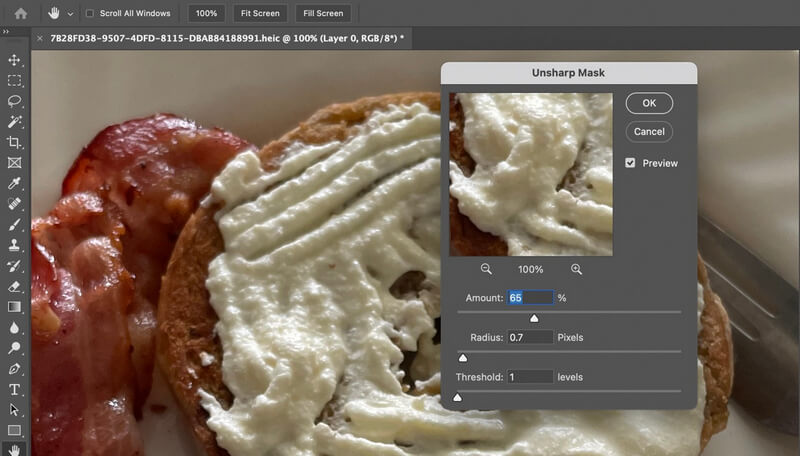
Krok 6. Przy domyślnym kolorze, proces wyostrzania ma wpływ na kolor. Z drugiej strony możesz zapobiec zmianie kolorów, uzyskując dostęp do opcji mieszania. Kliknij dwukrotnie na Opcje mieszaniai pojawi się okno dialogowe. Następnie ustaw tryb mieszania na Jasność od normalnego. Kleszcz ok aby zapisać ustawienie. W ten sposób Photoshop wyostrza obraz za pomocą filtra Maska wyostrzająca.
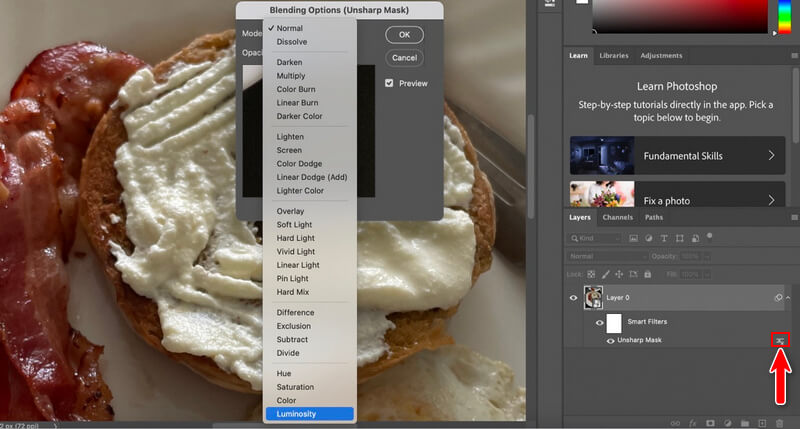
2. Użyj filtra górnoprzepustowego
Filtr górnoprzepustowy to także skuteczna technika wyostrzania zdjęć. Działa poprzez szukanie krawędzi na zdjęciu i podświetlanie ich. Innymi słowy, ignoruje ten obszar zdjęcia, który nie jest krawędzią. W połączeniu z trybem mieszania uzyskasz doskonałe rezultaty wyostrzania obrazu. Wykonaj poniższe czynności, aby dowiedzieć się, jak wyostrzyć obraz w programie Photoshop:
Krok 1. W programie Photoshop załaduj obraz, który chcesz wyostrzyć. Teraz zduplikuj warstwę tła. Naciskać Ctrl + J w systemie Windows lub Polecenie + J na Macu. Powinieneś zobaczyć zduplikowane zdjęcie w panelu Warstwy. Możesz także kliknąć prawym przyciskiem myszy warstwę tła i wybrać Powiel warstwę opcja.
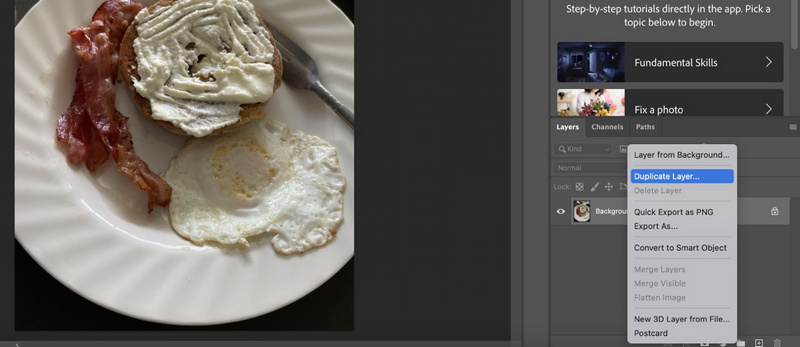
Krok 2. Następnie zmień tryb mieszania zduplikowanej warstwy z Normalny do nakładania. Ta czynność zmieni wszystkie obszary bez krawędzi na neutralne szare, podczas gdy naturalne szare obszary zostaną zignorowane. Nie będzie wyostrzania naturalnych szarych obszarów.
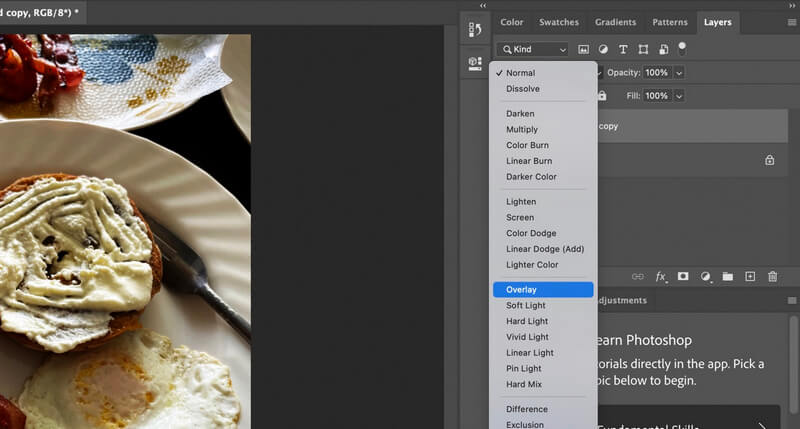
Krok 3. Teraz zastosuj Wysoka przepustka filtr do zduplikowanej warstwy zdjęcia. Przejdź do Menu pasek i kleszcz Filtr. Z listy opcji najedź na Inny i wybierz Wysoka przepustka.
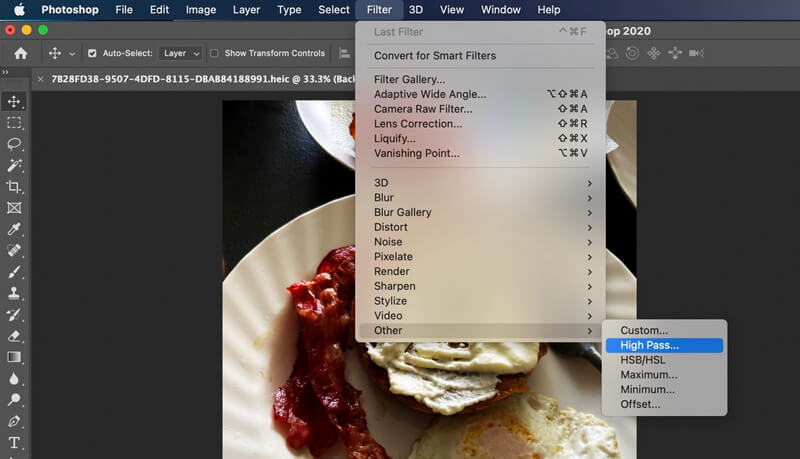
Krok 4. Na Okno dialogowe Górnoprzepustowy, pobaw się Promień wartości. Ustaw to gdzieś w pobliżu 2 i 5 piksele. Możesz także przeciągnąć suwak, aby ustawić stopień wyostrzania obrazu. W większości przypadków dobrze sprawdzają się niższe wartości. Kleszcz ok jeśli jesteś zachwycony wynikami.
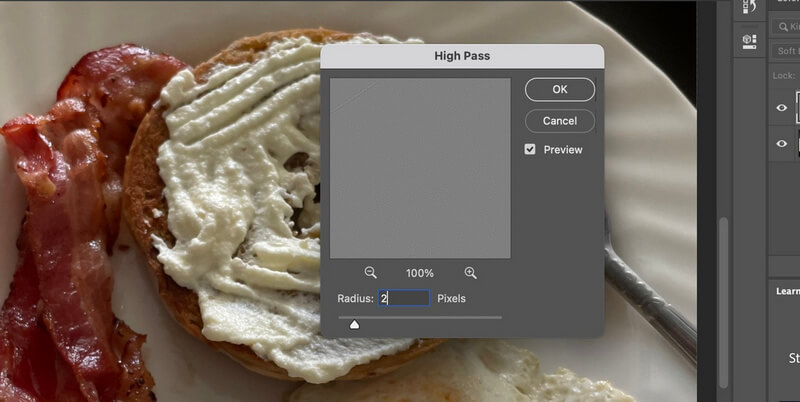
Krok 5. Możesz również dostosować stopień wyostrzania, zmieniając tryb mieszania. Możesz wybrać między Miękkie światło i twarde światło opcje mieszania lub zamiast tego zmniejszyć krycie.
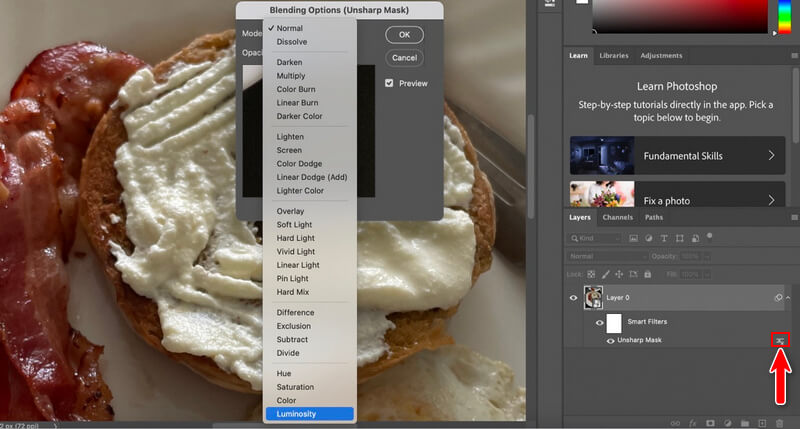
Część 2. Najłatwiejszy sposób na wyostrzenie obrazu zamiast Photoshopa
Photoshop jest rzeczywiście doskonałym narzędziem, jeśli jesteś profesjonalnym edytorem zdjęć. Jeśli jednak zależy Ci tylko na prostym wyostrzaniu obrazu bez zmiany wielu ustawień, Vidmore Darmowy skaler obrazu online to najlepsza opcja. Korzystając z tego programu, możesz uzyskać cztery wyniki ostrzenia. Jest wyposażony w współczynniki skalowania 2X, 4X, 8X i 8X. Jest gwarantowana szybko, ponieważ jest nasycona technologią AI dla lepszego i szybszego procesu skalowania. Z drugiej strony postępuj zgodnie z krótkim i łatwym przewodnikiem poniżej, aby wyostrzyć obrazy w alternatywie Photoshop:
Krok 1. Najpierw odwiedź główną witrynę programu za pomocą przeglądarki. Następnie naciśnij Załaduj obrazek ze strony głównej.
Wypróbuj narzędzie do skalowania obrazu już teraz!
- Popraw jakość zdjęć.
- Powiększ obraz do 2X, 4X, 6X, 8X.
- Przywróć stary obraz, usuń rozmycie zdjęcia itp.

Krok 2. Przy domyślnym powiększeniu Twoje zdjęcie zostanie powiększone dwukrotnie. Najedź na obraz, aby zobaczyć szczegóły. W międzyczasie możesz dostosować, zaznaczając przycisk opcji podwyższających współczynniki.
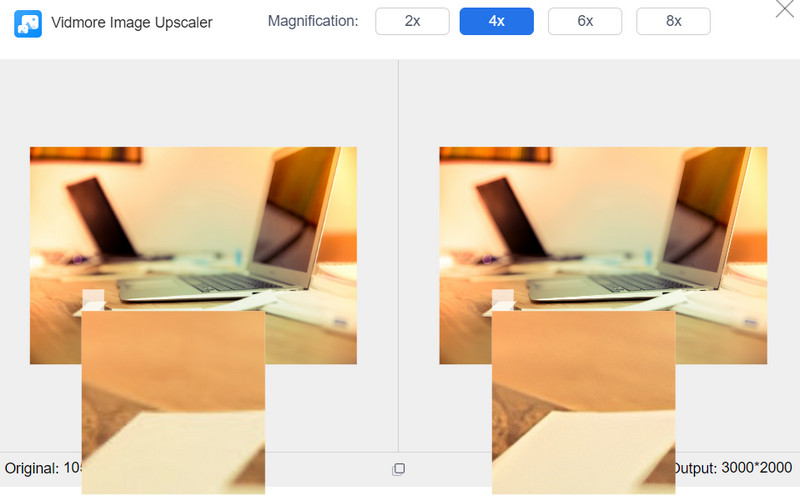
Krok 3. Gdy będziesz zadowolony z wyniku, naciśnij Zapisać przycisk, aby pobrać kopię wyostrzonego zdjęcia. Aby przetworzyć inny obraz, naciśnij Nowy wygląd w lewym dolnym rogu interfejsu.
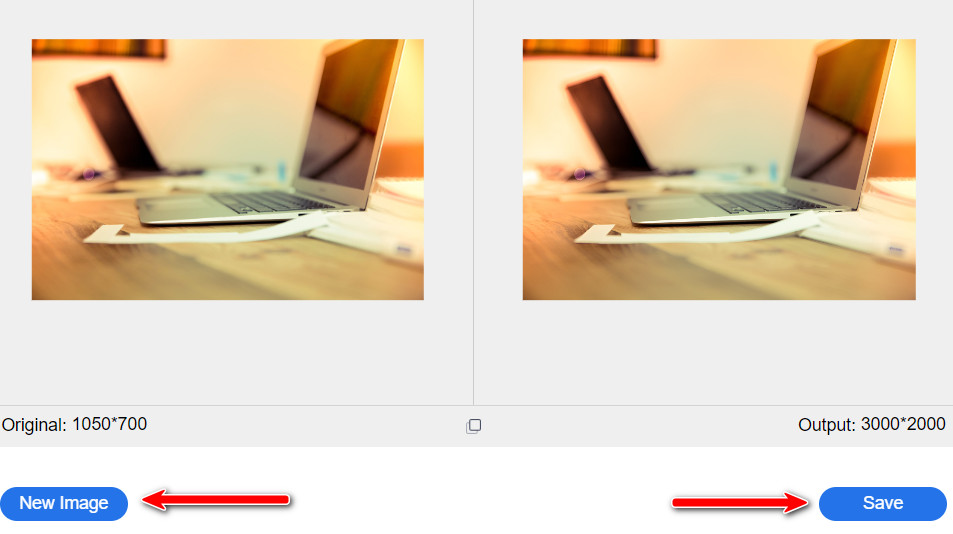
Część 3. Często zadawane pytania dotyczące wyostrzania obrazu
Czy mogę wyostrzyć obszar selektywny?
Tak, możesz to również zrobić w Photoshopie. Użyj narzędzia do zaznaczania, aby narysować zaznaczenie na obszarze zdjęcia, który chcesz wyostrzyć. Następnie zastosuj filtr, aby doprecyzować wybrane obszary.
Czy można naprawić rozmazane zdjęcia?
TAk. Filtr Maska wyostrzająca najlepiej sprawdza się w przypadku nieostrych zdjęć. Możesz postępować zgodnie z powyższymi wartościami w zależności od celu, w jakim będziesz używać zdjęcia. Nie zapomnij również zmienić trybu mieszania.
Czy możesz przeskalować zdjęcia w Photoshopie?
Możesz aktywować funkcję Włącz zachowanie szczegółów 2.0 w programie Photoshop do skalowania. Alternatywnie spróbuj zmniejszyć szum, aby przeskalować zdjęcie.
Wniosek
Zamazane lub uszkodzone zdjęcia są nieuniknione. Z drugiej strony możesz rozwiązać ten problem. Poprzez jak wyostrzyć obraz w Photoshopie samouczek, możliwa jest naprawa nieostrych lub uszkodzonych zdjęć. Przy wyborze odpowiedniego narzędzia najważniejsza jest użyteczność. Dlatego zalecamy prostą metodę, jeśli nawigacja w programie Photoshop jest trudna. Niemniej jednak obie metody gwarantują praktyczność i niewiarygodną skuteczność.